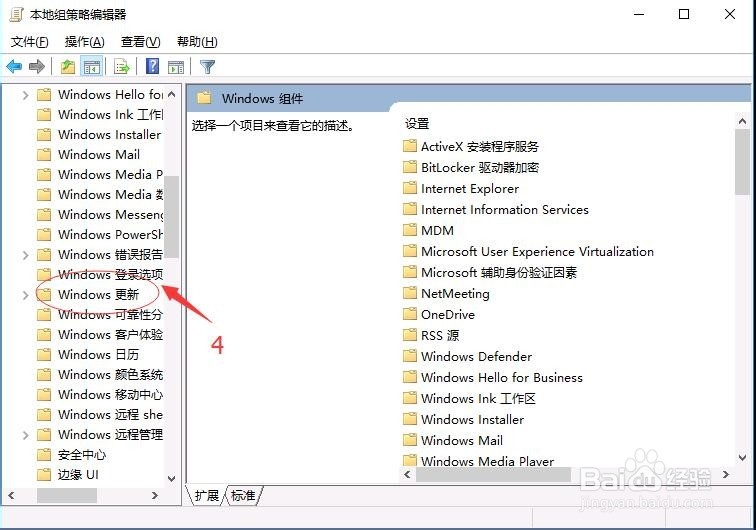Windows Server 2016如何设置定时更新
1、右键点击开始>>点击运行>>输入gpedit.msc>>回车或点击确定
2、进入组策略编辑器
3、依次展开“1、计算机配置>>2、管理模板>争犸禀淫>3、windows组件>>4、windows更新”
4、点击windows更新,在右侧找到并双击“配置自动更新”
5、打开配置自动更新窗口,点击“已启用”
6、根据需要选择配置自动更新方式,这里选择“自动下载并计划安装”
7、勾选“自动维护期间执行安装”,根据需要设置计划安装的日期和时间设置完成,点击确定
声明:本网站引用、摘录或转载内容仅供网站访问者交流或参考,不代表本站立场,如存在版权或非法内容,请联系站长删除,联系邮箱:site.kefu@qq.com。
阅读量:47
阅读量:82
阅读量:54
阅读量:95
阅读量:37